WebM Player Review - 5 millors programes per reproduir fitxers WebM sense problemes
Ahir vaig descarregar un vídeo de WebM de YouTube. Però no pot reproduir-se sense problemes al meu reproductor MX d'Android. I la veu sempre es queda per darrere de la imatge. Hi ha reproductors de WebM fiables?
És possible que hàgiu trobat la mateixa situació. Com sabem, WebM és un format de vídeo obert i gratuït. És l'alternativa a l'estàndard H.264. Pot proporcionar una gran qualitat i un gran avantatge en codificar amb la mateixa taxa de codi. Malauradament, no pot reproduir-se amb fluïdesa en dispositius mòbils. A més, molts navegadors web no admeten el format WebM i algunes aplicacions ocupen una CPU gran quan es reprodueixen fitxers WebM. Per tant, aquí teniu els 5 millors reproductors WebM de PC / dispositius mòbils que heu de conèixer.

Top 1: VLC per a Android: reproductor de WebM per a Android
VLC per Android és un reproductor multimèdia de codi obert i gratuït. És compatible amb la reproducció de diversos formats, inclòs el WebM. Aquest reproductor VLC per a WebM té una biblioteca multimèdia per a fitxers d'àudio i vídeo que us permet navegar directament per carpetes.
- 1. Suport per a àudio i subtítols de diverses pistes.
- 2. Controleu el volum, la brillantor i la cerca del vostre WebM.
- 3. Accés gratuït a tot el codi font.
- 4. Completament gratuït, sense anuncis, sense funcions de pagament i sense espionatge.
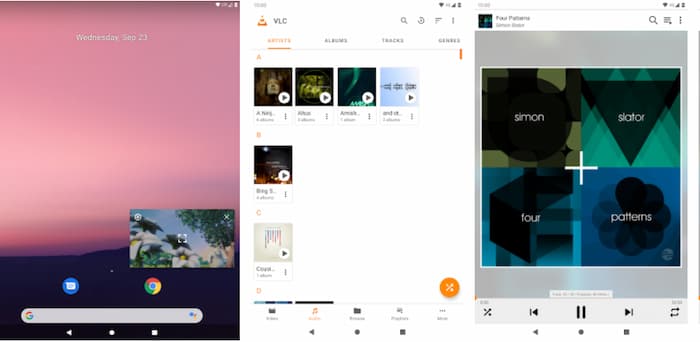
Top 2: Merlin WebM Player - WebM Player per a iPhone
Merlin WebM Player també és un reproductor de WebM útil per a iPhone. Amb aquesta eina, podeu reproduir fitxers WebM des de Safari directament en un reproductor de vídeo. A més, si voleu navegar per una web mentre mireu un vídeo de WebM, aquesta aplicació també pot satisfer les vostres necessitats.
- 1. Mireu el fitxer WebM en pantalla completa o en mode de superposició.
- 2. Navegueu pel web i mireu el fitxer WebM alhora.
- 3. Permet escoltar l’àudio de WebM o silenciar-lo.
- 4. Proporcioneu una interfície d'usuari neta i elegant.
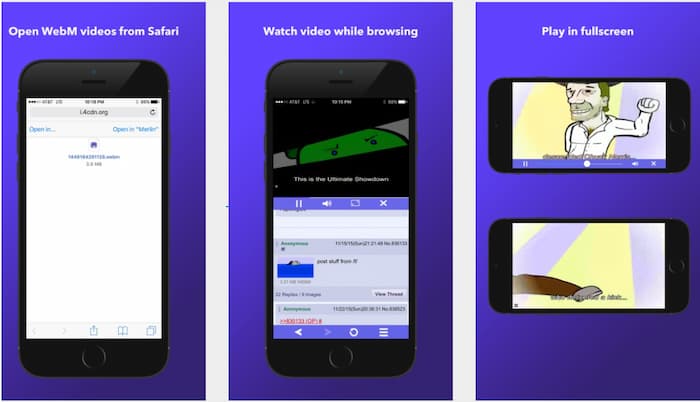
Top 3: 5KPlayer: reproductor WebM per a Windows 7/8/10
Com a potent reproductor multimèdia, 5KPlayer també admet reproduir fitxers WebM a Windows 7/8/10. Pot afegir tota la biblioteca de vídeo de l'ordinador. Per tant, podeu triar el vídeo WebM desitjat d’aquest reproductor de vídeo sense cercar el disc dur.
- 1. Reprodueix fitxers WebM sense descarregar còdecs addicionals.
- 2. No cal instal·lar cap complement de tercers per reproduir el fitxer WebM.
- 3. Permet descarregar vídeos de YouTube, Facebook, etc.
- 4. Reprodueix vídeos i música AirPlay des de l'iPhone / iPad fins a l'ordinador.
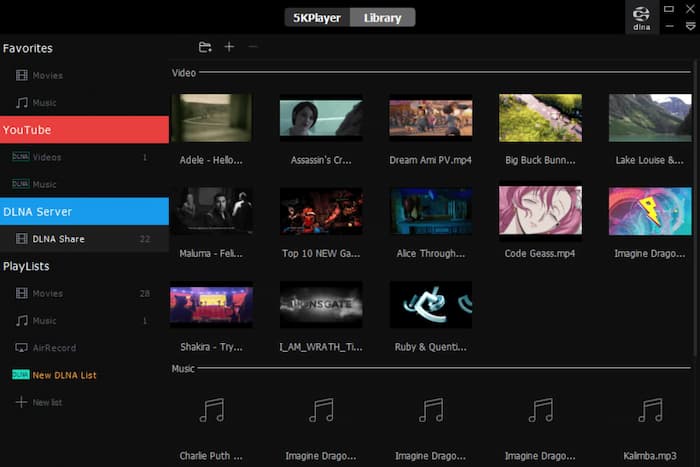
Top 4: Elmedia Player - WebM Player per a Mac
Elmedia Player us permet reproduir fitxers WebM a Mac de forma gratuïta. Pot transmetre contingut a dispositius Chromecast, AirPlay i DLNA. A més, us oferirà un ampli suport de subtítols. Per tant, podeu decidir com quedaran durant la reproducció.
- 1. No requereix cap còdec addicional per reproduir el fitxer WebM.
- 2. Compatible amb gairebé tots els formats de vídeo, inclòs el WebM.
- 3. Permet controlar la reproducció, llançar adreces d'interès, etc.
- 4. Proporcionar-vos una interfície d'usuari neta i intuïtiva.
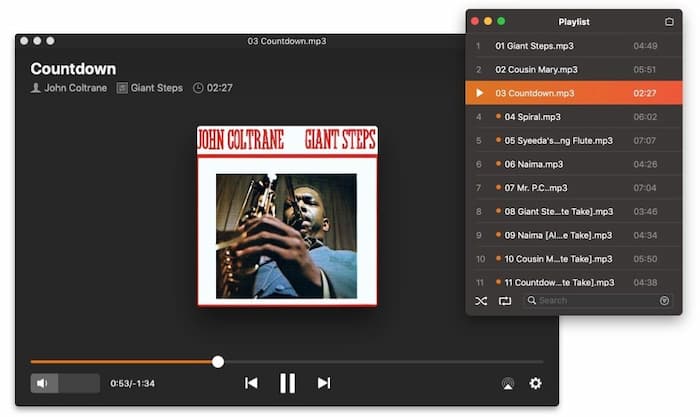
Top 5: reproductor de vídeo gratuït FVC: reproductor de WebM en línia
Si no voleu descarregar cap aplicació de reproductor de WebM, llavors Reproductor de vídeo gratuït FVC pot ser la vostra millor opció. Podeu reproduir tots els vídeos inclosos els fitxers WebM sense problemes amb alta qualitat. A més, també podeu capturar la captura de pantalla preferida durant la reproducció amb un sol clic. Si voleu controlar el procés de reproducció, només cal que arrossegueu el control lliscant de navegació cap a qualsevol part que vulgueu.
- 1. Admet la resolució de vídeo 4K 720p HD / 1080p HD / UHD.
- 2. Gaudeix d'una pel·lícula / vídeo en 3D amb ulleres 3D a casa lliurement.
- 3. Ajusteu els paràmetres de brillantor / contrast / altres que vulgueu.
- 4. Molt fàcil d'utilitzar sense instal·lar cap programari de tercers.
- 5. Completament gratuït amb una interfície d'usuari intuïtiva.
Pas 1: Descarregueu el llançador FVC al seu lloc web. A continuació, instal·leu-lo i executeu-lo al dispositiu. Per reproduir el fitxer WebM desitjat, feu clic a Arxiu obert de la interfície principal.

Pas 2: Aleshores, el vostre WebM es reproduirà automàticament. Trieu el fitxer WebM que vulgueu a la finestra emergent i obriu-lo. Podeu triar cap enrere / endavant / aturar-vos lliurement amb un sol clic.
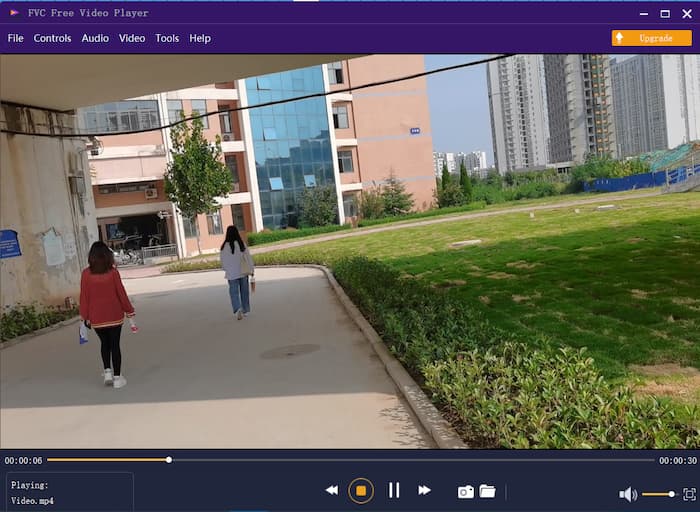
Pas 3: Si voleu capturar una captura de pantalla, podeu fer clic a la icona de la càmera a la part inferior. A continuació, podeu trobar les imatges a Obriu la carpeta d’instantànies darrere.
No us ho perdeu: Com fer una captura de pantalla amb VLC
Preguntes més freqüents de WebM Player
1. Chrome pot reproduir fitxers WebM?
Tot i que els fitxers WebM no es poden reproduir a Chrome 6 i versions anteriors, encara hi ha mètodes per solucionar-ho. Podeu reproduir el fitxer WebM mitjançant un còdec WebM en aquesta navegació. Per reproduir correctament un WebM a Chrome, podeu utilitzar l’etiqueta HTML5 estàndard. I podeu cercar l’exemple de l’etiqueta a Internet.
2. Puc convertir el fitxer WebM al format MP4?
Sí, per suposat. Tenint en compte que MP4 té una compatibilitat superior al format WebM, la gent sol triar convertir el fitxer WebM a MP4. I hi ha moltes eines que admeten la conversió de WebM a MP4, com ara el convertidor VLC i WebM a MP4.
3. Puc utilitzar Safari com a reproductor de WebM?
Sí, Apple afegeix la reproducció de vídeo de WebM a la segona beta de macOS Big Sur 11.3 Beta. Si ja heu actualitzat la versió més recent de macOS, només podeu arrossegar i deixar anar els vídeos de WebM a una nova pestanya del navegador Safari.
Conclusió
En aquest article, presentem els 5 millors reproductors de WebM per a Android / iPhone / Windows / Mac. Gairebé cadascun d’ells pot solucionar el problema. Però si busqueu un reproductor de WebM gratuït i fàcil d’utilitzar amb moltes funcions avançades, el reproductor de vídeo gratuït FVC hauria de ser la vostra millor opció. Haureu de provar-ho!



 Video Converter Ultimate
Video Converter Ultimate Gravadora de pantalla
Gravadora de pantalla



